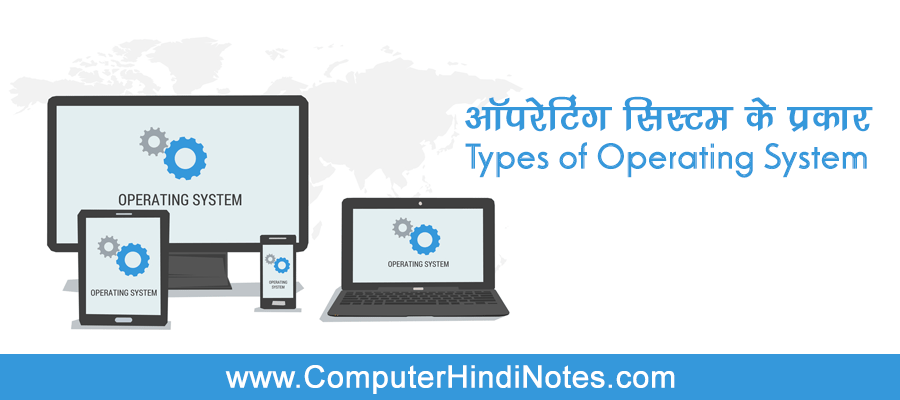Backup
बैकअप का अर्थ होता है अपनी फाईलो की कॉपी अपने मुख्य कंप्यूटर की हार्ड डिस्क के अतिरिक्त किसी अन्य संग्रहण इकाई जैसे मैग्नेटिक टेप ,पेनड्राइव या नेटवर्क में किसी अन्य कंप्यूटर में भी रखने से है ताकि अगर दुर्घटनावश हमारी मूल फाईले नष्ट हो जाये तो उन्हें इन अतिरिक्त प्रतियों द्धारा पुनः प्राप्त किया जा सके | हमारी फाईलो की ये अतिरिक्त प्रातियाँ बैकअप कहलाता है बैकअप हमारी फाईलो की सुरक्षा का अंतिम उपाय है |डॉस में आवश्यक फाईलो का बैकअप प्राप्त करने तथा बैकअप से फाईलो को पुनः प्राप्त करने के लिए दो अलग अलग कमांड है backup and restore जबकि विंडोज xp में back up प्राप्त करने की स्टेप्स निम्नानुसार है
- Start -all Program – Accessories- System Tool – Backup
- Backup Command पर क्लिक करने पर Backup Wizard Dialog Box ओपन होता है |
- इस विज़ार्ड में next button पर क्लिक करने पर विज़ार्ड का दूसरा dialog box आता है | जिसमे हमें Backup and Restore ये दो Option Button मिलते है |
- Backup Option Button चुनकर Next Button पर क्लिक करते है तो विज़ार्ड की तीसरी स्टेप में दिए गए विकल्पों में से वह विकल्प चुनना होता है जिसके लिए हमे बेकअप बनाना है |
- उपर्युक्त Dialog Box में बेकअप का स्त्रोत चुनकर Next Button पर क्लिक करते है |
- विज़ार्ड की चौथी स्टेप में browse button पर क्लिक पर browse window द्धारा वह drive चुनेगे जिसमे बेकअप संगृहित करना है तथा next button पर क्लिक करेगे |
- लास्ट स्टेप में finish button पर क्लिक करेगे |
बैकअप के प्रकार (types of back up)
Windows XP हमे बैकअप के लिए तकनीकी रूप से अलग अलग तरह की सुविधाए देती है जिनके आधार पर हम निम्नानुसार Backup के प्रकारों का वर्गीकरण कर सकते है |
कॉपी बैकअप (Copy Backup)
Copy Backup सभी चुनी गयी फाईलो की कॉपी कर देता है लेकिन उन्हें बैकअप हो चुकी फाइल्स के रूप में चित्रित नहीं करता है अर्थात इस प्रकार के बैकअप में चुनी गयी फाईलो की एक नयी कॉपी बन जाती है |
क्रेश कंसिस्टेंसी बैकअप (Crash Consistency Backup)
यह छायाप्रति बैकअप का एक ऐसा फीचर है जो यह निर्धारित करता है की चुनी गई फाईलो का व्यवस्थित रूप से बैकअप हुआ है या नहीं अर्थात इस प्रकार के बैकअप में सावधानीपूर्वक सभी फाईलो का बैकअप बनता है |
दैनिक बैकअप(Daily Backup)
ऐसी फाइल्स जिनके आकड़े प्रतिदिन परिवर्तित हो जाते है,उनका प्रतिदिन लिया जाने वाला बैकअप दैनिक बैकअप कहलाता है |
डिफरेंशियल बैकअप (Differential Backup)
ऐसा बैकअप जो केवल उन फाईलो को कॉपी करता है जिनमे पिछले बेकअप के बाद से अब तक परिवर्तन न हुआ हो डिफरेंशियल बैकअप कहलाता है |
इन्क्रीमेंटल बैकअप (Incremental Backup):
यह बैकअप भी डिफरेंशियल बैकअप के सामान ही है अंतर केवल यह है की डिफरेंशियल बैकअप उन फाईलो को चिन्हित करता है जिनका बेकअप लिया गया है ,जबकि इन्क्रीमेंटल बैकअप फाईलो को चिन्हित करता है |
कैरेक्टर मेप (Character Map)
कैरेक्टर मेप माइक्रोसॉफ्ट विंडोज ऑपरेटिंग सिस्टम टूल्स में रखी गई एक यूटिलिटी है जिसका उपयोग हम यह देखने के लिए करते है कि विभिन्न अक्षर अलग-अलग फॉण्ट में कैसे दिखाई देगे | कैरेक्टर मेप का सबसे अधिक उपयोग विशेष अक्षरों () को अपने डॉक्यूमेंट में डालने के लिए किया जाता है | अनेक विशेष गणितीय अक्षर जैसे पाई, अंडररूट या अन्य भाषाओ के अक्षर ऐसे होते है जो हमें कीबोर्ड में नहीं मिलते अगर हमें किसी डॉक्यूमेंट में इन अक्षरों की आवश्यकता है तो हम कैरेक्टर मेप से इन्हें अपने डॉक्यूमेंट में ला सकते है |
कैरेक्टर मेप विंडो (Character Map Window)
कैरेक्टर मेप खोलने के लिए हम start button पर क्लिक करते है स्टार्ट में all programs में accessories में system tool sub-menu में हमें character map मिलता है जिस पर क्लिक करने पर कैरेक्टर मेप विंडो खुल जाती है |
Start- all Program – Accessories – System Tool – Character Map
कैरेक्टर मेप में हमें सबसे ऊपर फॉण्ट ड्रॉपडाउन लिस्ट दिखाई देती है जिसमे किसी भी फॉण्ट को चुनने पर हमें उस फॉण्ट में उपलब्ध अक्षर कैरेक्टर मेप में दिखाई देगे |
कैरेक्टर मेप से डॉक्यूमेंट में अक्षर डालना
(Inserting Characters From Character Map to Document)
हम किसी भी character को कैरेक्टर मेप से अपने कंप्यूटर में डाल सकते है इस कार्य के भी अलग अलग तरीके हो सकते है जो निम्नानुसार है –
कॉपी करके :- हम सामान्य रूप से copy-paste कर के किसी भी अक्षर को कैरेक्टर मेप से अपने डॉक्यूमेंट में जा सकते है इसकी प्रक्रिया निम्नानुसार है –
- कैरेक्टर मेप ग्रिड में उस अक्षर में क्लिक करेगे जिसे कॉपी करना है|
- select button पर क्लिक करेगे जिससे अक्षर टेक्स्ट बॉक्स में आ जायेगा|
- कॉपी बटन पर क्लिक करेगे|
- डॉक्यूमेंट में आकर उस जगह में क्लिक करेगे जहा अक्षर डालना है जिससे कर्सर उस स्थान पर आ जायेगा|
- Paste पर क्लिक करेगे |